进入扮家家渲梦工厂官方网站( http://rdf.banjiajia.com/download )
批量渲染
VR及CR渲染器的多文件、多角度,多种通道的批量渲染。
支持VR分布式网渲,断点续渲,渲完打包发邮件,以及自动关机。
取消与暂停
第一步,直接点击渲染进度条上的“取消”按钮,则会跳过当前子任务,继续渲下一个子任务。
第二步,按住Ctrl同时点击渲染进度条上的“取消”按钮,则会让整个渲染进度停止。相当于暂停渲染。
注:暂停渲染后,再次点击批量渲染,则是继续渲染。
任务控制
第一步,批渲任务可以通过按住鼠标上下拖动来排序。
第二步,可以通过点击右键来冻结或激活任,删除任务及清空列表,及断点续渲,发邮件分布渲染。
第三步,每个任务都有各自的渲染输出路径,右击任务点击查看,可以打开图片保存路径。
全局控制
批渲列表的下方有一行复选框,下面分别来介绍各自的用途。
1.提示:这是在渲完给一个提示音。
2.关机:渲完所有的任务后,过一分钟,自动关机。
关机功能并不影响邮件的发送,当所有邮件发送完毕后,才会执行关机命令。
折叠选项
1.默认断点续渲
2.默认渲完发件
3.通道渲染时不采用分布渲染
4.关机是采用休眠模式
5.VRAY SPAW:启动VR分布服务程序及关闭
6.邮件设置:
启用此功能后,RDF会在渲完所有任务之后,将输出的图片打包发送给目标邮箱。发件箱和收件箱可以是同一个邮箱,而且要开通SMTP服务并使用该邮箱的SMTP密码作为密码(注意是SMTP密码,而非邮箱登录密码)设置完毕后点击测试按钮,再进入收件箱看看是否收到了测试邮件,如果收到了就说明设置成功了。
SMTP的开启,都在各大邮箱的设置中,都大同小异,下图以QQ邮箱为例,进行如下设置,便为开通并获取STMP密码(授权码)
注意:邮件功能并不是100%可靠的,这取决于邮箱服务商的稳定性。RDF只是指挥它完成发件的操作,其稳定性与RDF并没关系。
VR分布式网渲
在观看此内容的时候,请先参见提交渲染里的内容“网络渲染”,了解执行网渲前需要哪些准备工作。
准备完毕后,您便可以使用VR分布式来进行网渲了。
第一步:添加批渲任务。
将每个要批渲的场景资源收集并指定到网络路径,同时将中文转拼音。再勾上手动路径将输出路径设为网络路径(VR高版本中这里可以设置为本地路径,但养成网络路径的习惯是一种保险的做法),于是便可以添加任务到批渲列表中了。
第二步:渲染任务右击勾选分布式。
第三步:开启每台节点机上的服务程序。
在各节点机的系统程序菜单>>Chaos Group里,运行服务程序如下图,也可点RDF批量渲染折叠选项中的VRAY SPAW。
第四步:点击批量渲染开渲,你是不是发现,你的渲染窗口的小格子数量多了N倍?
那么恭喜你,设置成功了,就这么让它渲去吧!
注意:主机与节点机要使用相同的操作系统、max版本,以及Vray版本。
常见问题
1,渲完后没有成图,其它图都有,就是成图任务直接跳过去了?
回答:原因是你当前的Vray由于汉化或破解等原因,不能支持中文路径和特殊符号场景名称的vrimg输出。
解决的办法是关闭“断点续渲”或改用纯英文路径,或换一个Vray版本。
2,渲染输出都有一明一暗两张图是怎么回事?
回答:这是RDF的自动校正机制。
由于你渲染时未使用LWF模式,max在自动保存时可能输出的图像会由于gamma的原因而导致偏亮或偏暗.
于是RDF会自动给您校正一张,保证总有一张图是正确的。
如果你不喜欢这种自动校正,也可以在RDF 伽马设置中关闭“渲完校正副本”,但不能保证您自动保存结果是正确的。
如果你只想出一张图,又想保存的图像是正确的,最好的解决办法是用LWF模式。
即点击RDF的 渲染>>伽马设置>>一键LWF就行了。点了一键LWF后不要再动Gamma,否则就不再是LWF模式了。
往期推荐
扮家家渲梦工厂的提交渲染,只需轻松一点,便可守株待“图”>> //www.way2links.com/posts/85901
安装扮家家渲梦工厂,Max中没出现RDF的解决方法>> //www.way2links.com/posts/85718
如何能用扮家家渲梦工厂在3dmax中生成物体外框标注?>> //www.way2links.com/posts/85769
插件体验好评

下载使用
3dmax效果图专业插件 - 扮家家渲梦工厂免费下载使用: http://rdf.banjiajia.com/download



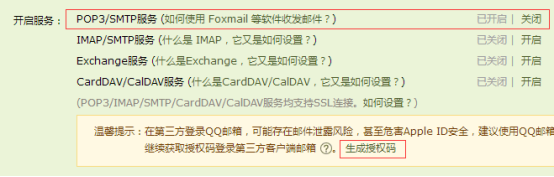












评论(0)